C/C++ podpora pro Visual Studio Code je poskytována Microsoft C/C++ rozšíření umožnit cross-platform C a C++ vývoj na Windows, Linux a macOS.

Instalovat rozšíření

Po instalaci rozšíření, při otevření nebo vytvořit *.cpp souboru, budete mít zvýraznění syntaxe (zbarvení), inteligentní dokončených a vznáší (technologie IntelliSense), a kontrolu chyb.,

Instalovat kompilátor
C++ je kompilovaný jazyk, což znamená, že váš program je zdrojový kód musí být přeložen (kompilován) před tím, než může být spuštěn na vašem počítači. VS kód je v první řadě editor, a spoléhá na nástroje příkazového řádku dělat hodně z vývojového workflow. Rozšíření C / C++ neobsahuje kompilátor C++ nebo ladicí program. Budete muset nainstalovat tyto nástroje nebo použít ty, které již byly nainstalovány v počítači.
již může existovat kompilátor a ladicí program C++ poskytovaný akademickým nebo pracovním vývojovým prostředím., Poraďte se se svými instruktory nebo kolegy o vedení při instalaci doporučené sady nástrojů C++ (kompilátor, debugger, projektový systém, linter).
některé platformy, například Linux nebo macOS, mají již nainstalovaný kompilátor C++. Většina linuxových distribucí má nainstalovanou GNU Compiler Collection (GCC) a uživatelé macOS mohou získat nástroje Clang s XCode.
Zkontrolujte, zda máte nainstalován kompilátor
ujistěte Se, že váš kompilátor spustitelný soubor je ve vaší platformě cestu (%PATH Windows $PATH na Linuxu a macOS) tak, že C/C++ rozšíření může najít., Dostupnost svých nástrojů C++ můžete zkontrolovat otevřením integrovaného terminálu (⌃`(Windows, Linux Ctrl+`) ve vs kódu a pokusem se přímo spustit kompilátor.,
Kontrola pro GCC kompilátor g++:
g++ --versionKontrola Clang kompilátor clang:
clang --versionPoznámka: Pokud byste raději kompletní Integrované Vývojové Prostředí (IDE), s vestavěným-v sestavování, ladění a projektu šablony (Soubor > New Project), existuje mnoho možností k dispozici, jako Visual Studio Community edition.,
Pokud nemáte nainstalovaný kompilátor, v níže uvedeném příkladu popisujeme, jak nainstalovat minimalistické nástroje GNU pro Windows (MinGW) C++ (kompilátor a ladicí program). MinGW je populární, bezplatná sada nástrojů pro Windows. Pokud používáte kód VS na jiné platformě, můžete si přečíst návody C++, které pokrývají konfigurace C++ pro Linux a macOS.
příklad: nainstalujte MinGW-x64
nainstalujeme Mingw-w64 prostřednictvím webových stránek SourceForge. Tento odkaz Mingw-w64 můžete použít ke stažení instalačního programu Windows Mingw-w64.,
spusťte instalační program, který by měl být pojmenován
mingw-w64-install.exeve složce Ke stažení.
pro architekturu vyberte x86_64 a poté vyberte Další.
na stránce instalační složky použijte výchozí umístění cílové složky. Zkopírujte umístění, jak budete potřebovat později.
zvolte vedle pro spuštění instalace.,
Přidat MinGW kompilátor, aby vaše cesta
Přidat cestu k Mingw-w64
binsložka WindowsPATHproměnné prostředí pomocí následujících kroků:
- Ve Windows vyhledávacího řádku, zadejte „nastavení“ pro otevření Nastavení Windows.
- vyhledejte proměnné prostředí pro váš účet.
- Vyberte proměnnou
Patha poté vyberte Upravit.- vyberte nový a přidejte cestu cílové složky Mingw-w64 s
\mingw64\binpřipojenou k systémové cestě., Přesná cesta závisí na tom, kterou verzi Mingw-w64 jste nainstalovali a kde jste ji nainstalovali. Pokud jste k instalaci Mingw-w64 použili výše uvedená nastavení, přidejte je do cesty:C:\Program Files\mingw-w64\x86_64-8.1.0-posix-seh-rt_v6-rev0\mingw64\bin.- zvolte OK pro uložení aktualizované cesty. Budete muset znovu otevřít všechna okna konzoly, aby bylo k dispozici nové umístění cesty.,
Zkontrolujte, zda vaše instalace MinGW
zkontrolujte, zda vaše Mingw-w64 nástroje jsou správně nainstalovány a jsou k dispozici, otevřete nový Příkazový Řádek a zadejte:
g++ --versiongdb --versionPokud nevidíte očekávané výstupy nebo
g++nebogdbnení rozpoznána jako příkaz, zkontrolujte, zda vaše instalace (Windows Control Panel > Programy > Programy a Funkce) a ujistěte se, že vaše CESTA vstupu odpovídá Mingw-w64 binární místě, kde kompilátor nástroje jsou umístěny.,Hello World
abychom se ujistili, že je kompilátor nainstalován a správně nakonfigurován,vytvoříme nejjednodušší program Hello World c++.
Vytvořte složku s názvem „HelloWorld“ a otevřete VS Kód v této složce (
code .otevře VS Kód v aktuální složce):mkdir HelloWorldcd HelloWorldcode .Nyní vytvořte nový soubor s názvem
helloworld.cpps tlačítko Nový Soubor v programu Průzkumník Souborů nebo file > Nový Soubor příkaz.,
Přidat Hello World zdrojový kód
vložit v tento zdrojový kód:
#include <iostream>using namespace std;int main(){ cout << "Hello World" << endl;}Nyní stiskněte ⌘S (Windows, Linux Ctrl+S) uložit soubor. Můžete také povolit automatické ukládání pro automatické ukládání změn souborů zaškrtnutím automatického uložení v hlavní nabídce souborů.
Build Hello World
zobrazí se rozbalovací nabídka s různými možnostmi úloh kompilátoru. Pokud používáte sadu nástrojů GCC, jako je MinGW, zvolíte C/c++: g++.,exe stavět aktivní soubor.
kompilace
helloworld.cppa vytvořit spustitelný soubor s názvemhelloworld.exe, který se objeví v Průzkumníku Souborů.
Spustit Hello World
Z příkazového řádku nebo nový VS Kódu Integrovaného Terminálu, můžete nyní spustit program zadáním „.\ helloworld“.
Pokud je vše správně nastaveno, měli byste vidět výstup „Hello World“.,
toto byl velmi jednoduchý příklad, který vám pomůže začít s vývojem C++ ve vs kódu. Dalším krokem je vyzkoušet si jeden z výukových programů uvedených níže na vaší platformě (Windows, Linux, nebo macOS) s vaší preferované nástrojů (GCC, Clang, Microsoft C++) a dozvědět se více o Microsoft C/C++ rozšíření jazyka funkce, jako je technologie IntelliSense, kód navigace, konfigurace sestavení a ladění.,windows ho Subsystém Pro Linux
Clang/LLVM na macOS Nástroje CMake pro Linux Dokumentace
můžete najít další dokumentaci o použití Microsoft C/C++ souboru pod C++ oddílu VS Kódu webové stránky, kde najdete témata:
- Ladění
- Úpravy
- Nastavení
- nejčastější DOTAZY
Remote Rozvoj
VS Kódu a C++ rozšíření podpora Vzdálené Rozvoj, což vám umožní pracovat přes SSH na vzdáleném stroji, nebo VM, uvnitř Docker kontejneru, nebo v systému Windows Subsystém pro Linux (WSL).,
Chcete-li nainstalovat podporu pro vzdálený vývoj:
- nainstalujte rozšíření VS Code Remote Development Pack.
- pokud jsou soubory vzdáleného zdroje hostovány ve WSL, použijte příponu Remote-WSL.
- pokud se připojujete ke vzdálenému počítači pomocí SSH, použijte rozšíření Remote – SSH.
- pokud jsou soubory vzdáleného zdroje hostovány v kontejneru (například Docker), použijte příponu Remote – Containers.
Zpětná vazba
Pokud narazíte na nějaké problémy, nebo máte návrhy pro Microsoft C/C++ rozšíření, prosím, soubor otázek a návrhy na GitHub., Pokud jste již poskytli zpětnou vazbu, prosím, tento rychlý průzkum, aby pomoci utvářet toto rozšíření pro vaše potřeby.
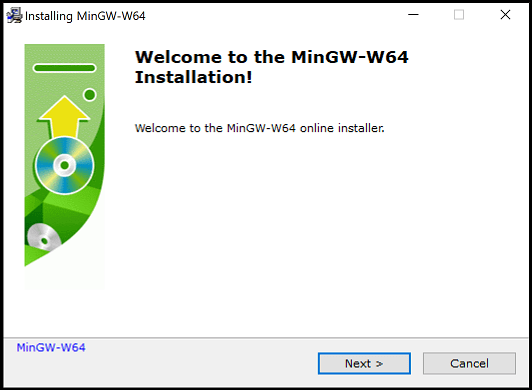
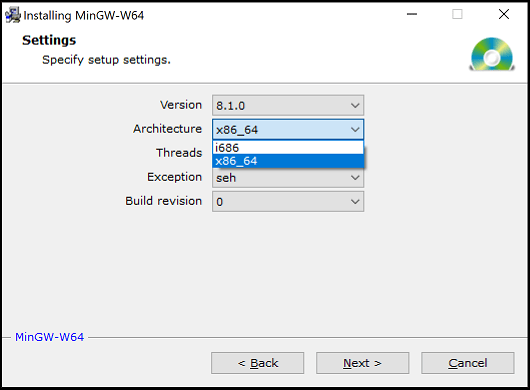







Napsat komentář